Temas relacionados
[Chromebook] Resolução de problemas - Como corrigir problemas de visualização com o ecrã incorporado (ecrã principal) de um Chromebook
Se tiver problemas com o ecrã incorporado do seu Chromebook, como uma apresentação anormal, cintilação do ecrã ou incapacidade de apresentar conteúdos, apresentamos em seguida alguns passos simples para o ajudar a resolver problemas de apresentação do ecrã do Chromebook.
Tabela de conteúdos:
- Ecrã demasiado escuro ou demasiado claro
- A cor do ecrã é demasiado branca ou demasiado amarela
- Ecrã de imagem demasiado grande ou demasiado pequeno
- A orientação do ecrã está incorreta
- Outros problemas do ecrã
Se o ecrã do seu Chromebook estiver demasiado escuro ou demasiado claro, pode pensar que existe um problema com o ecrã. Pode tentar ajustar o brilho do ecrã premindo as teclas de atalho na parte superior do teclado.
Nota: As teclas de atalho para determinados modelos podem ser diferentes. Consulte o manual do utilizador de cada modelo. Se não tiver a certeza de como encontrar o manual do utilizador do seu Chromebook, consulte este artigo: Como pesquisar e transferir Controladores, Utilitários, BIOS e Manuais do Utilizador.
| Para aumentar o brilho do ecrã: Premir a tecla de aumento de brilho | Brilho máximo do ecrã
|
| Para diminuir o brilho do ecrã: Premir a tecla de brilho para baixo | Quando o brilho é ajustado para o mínimo, o ecrã do Chromebook desliga-se. |
![]()
Se a cor do ecrã do seu Chromebook for demasiado branca (tom frio) ou demasiado amarela (tom quente), pode dever-se ao facto de a funcionalidade "Luz nocturna" estar activada. A funcionalidade Luz nocturna pode ajustar a temperatura da cor do ecrã, facilitando a leitura ou a visualização do ecrã em ambientes pouco iluminados. Também pode definir a hora a que a Luz nocturna deve ser ligada. Se pretender ajustar a função Luz nocturna, siga estes passos:
- Clique na [barra de estado]① no canto inferior direito do ecrã e, em seguida, clique em [Configurações]
 ②.
②. 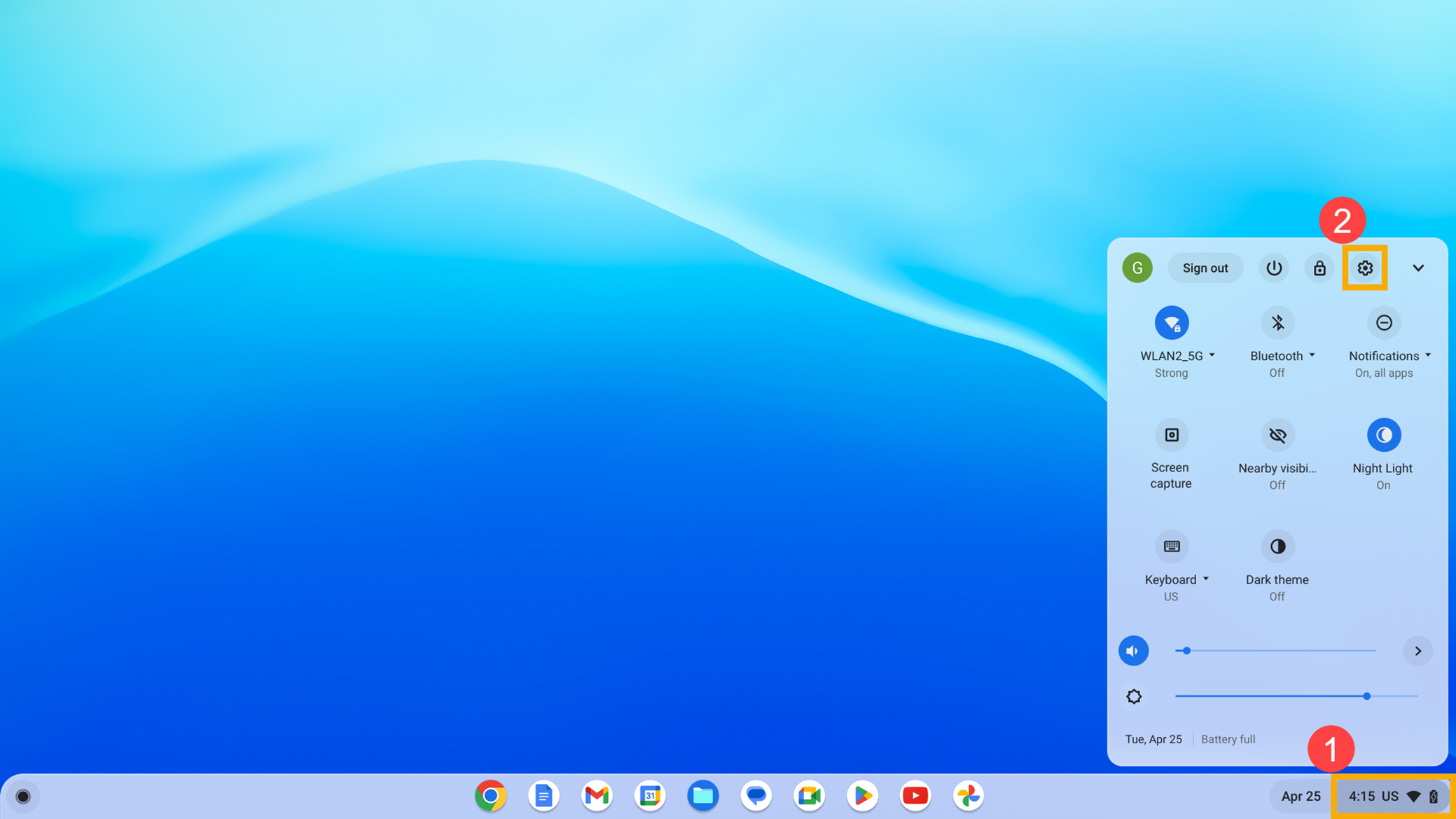
- Clique em [Dispositivo]③, depois clique em [Monitores]④.
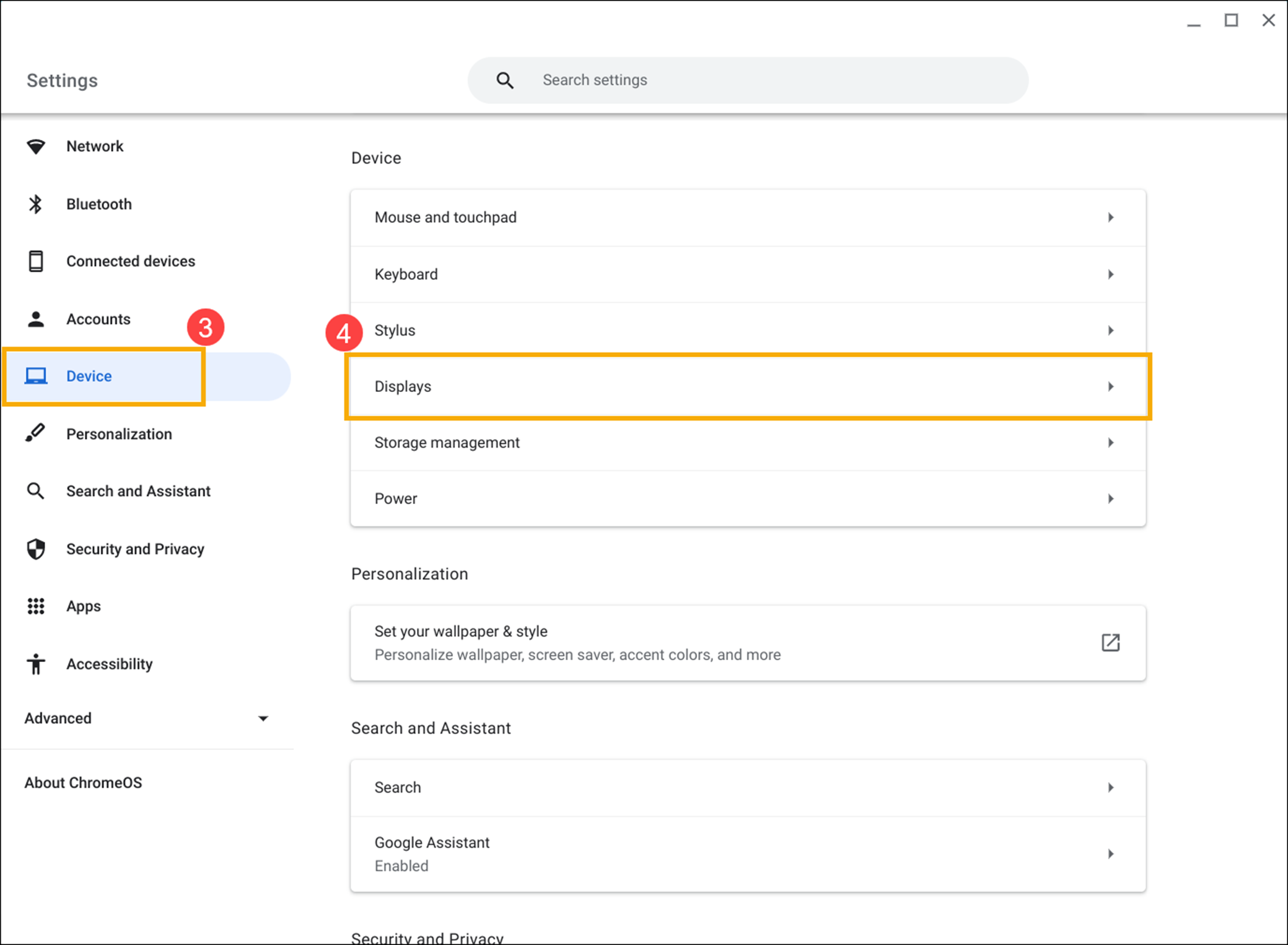
- Depois de ativar o interruptor Luz noturna ⑤, pode arrastar o cursor para ajustar a temperatura de cor pretendida⑥.
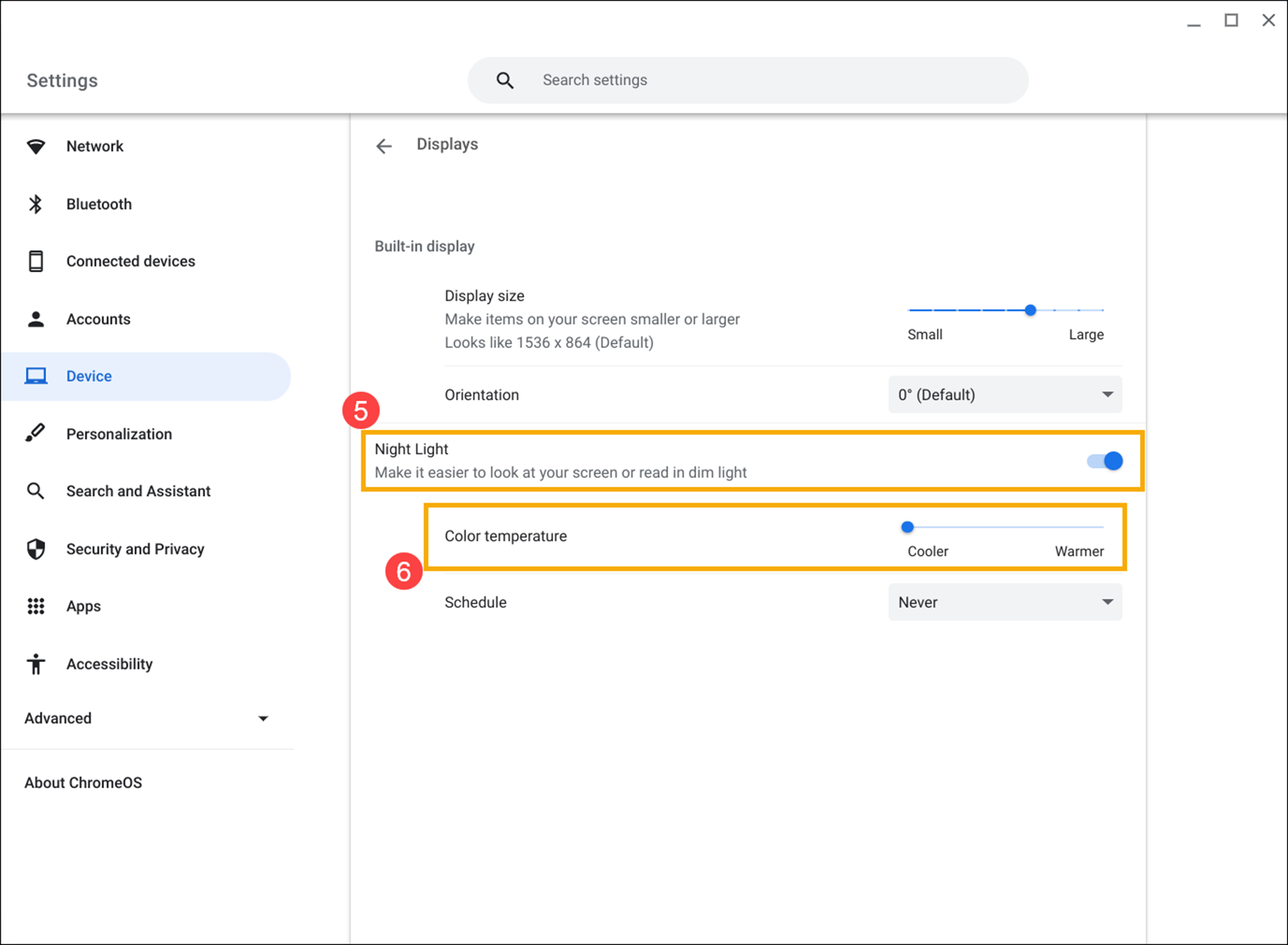
- Clique no menu pendente do campo Calendário⑦ para ajustar a hora a que a função Luz nocturna deve ser ligada.
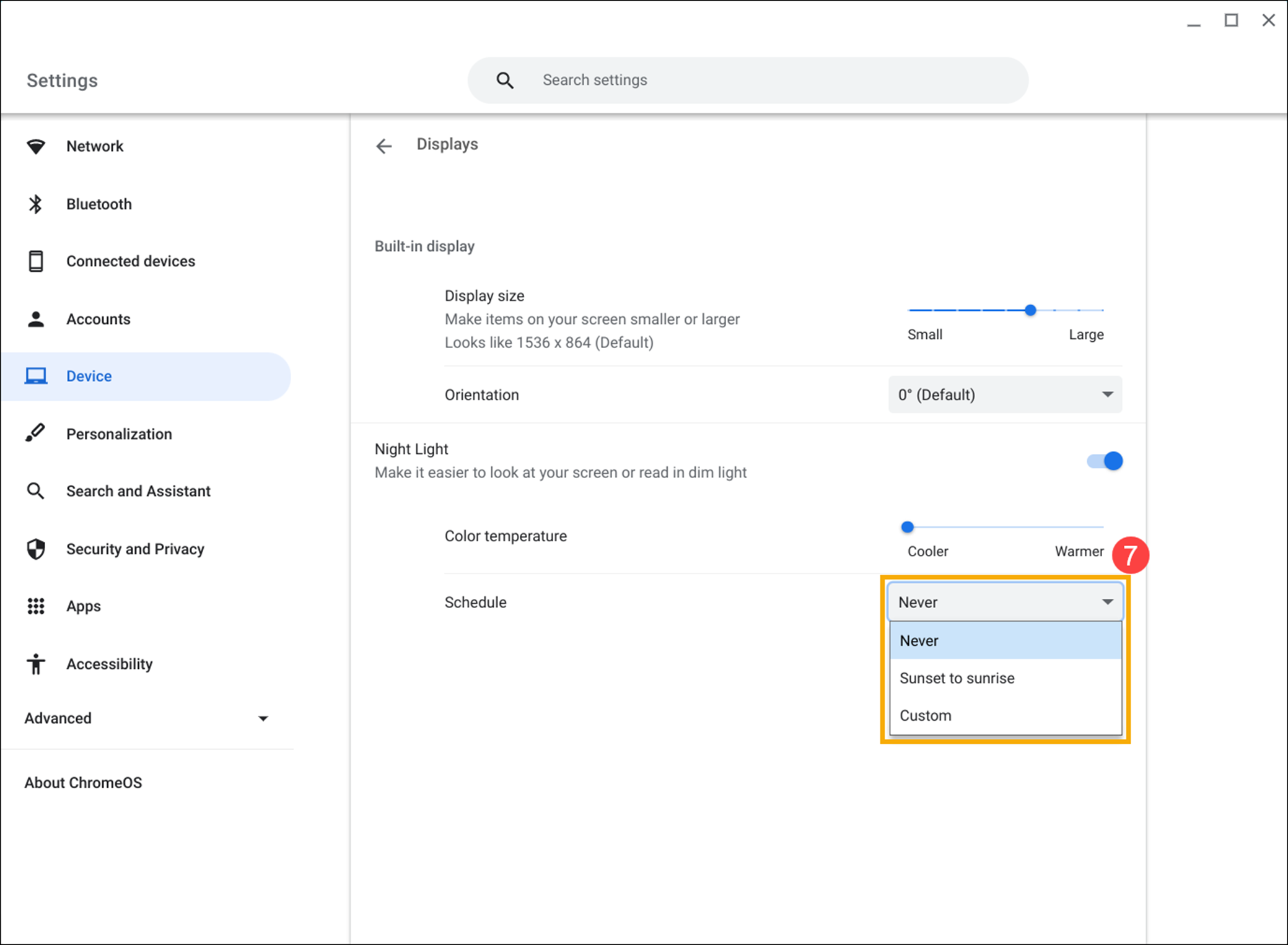
Se o ecrã do seu Chromebook apresentar imagens demasiado grandes ou demasiado pequenas, pode ajustar a resolução para obter o melhor efeito de visualização. Siga estes passos:
- Clique na [barra de estado]① no canto inferior direito do ecrã e, em seguida, clique em [Configurações]
 ②.
②. 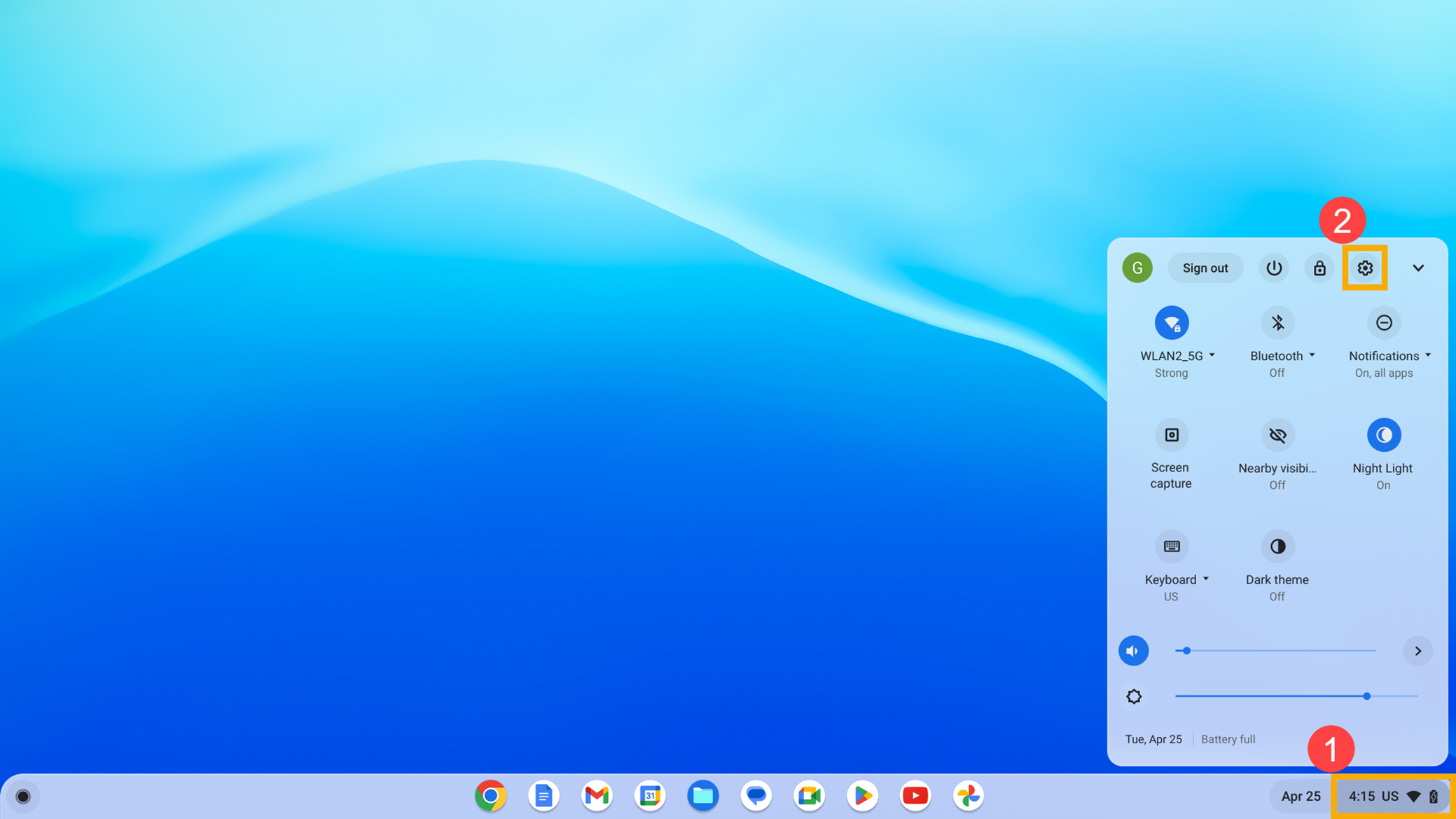
- Clique em [Dispositivo]③, depois clique em [Monitores]④.
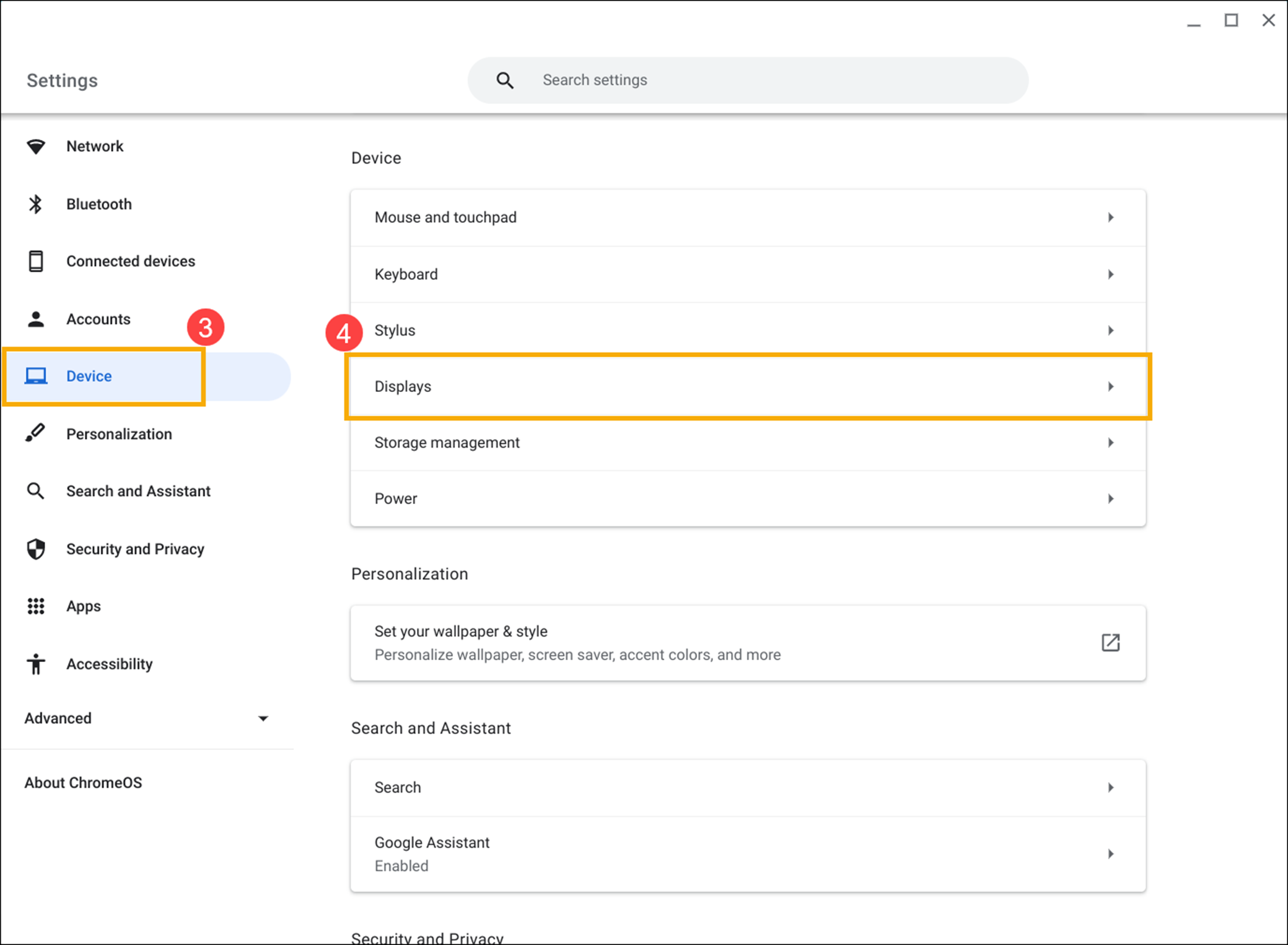
- No campo Tamanho do ecrã, pode arrastar o cursor para ajustar a resolução e reduzir ou aumentar os itens no ecrã⑤.
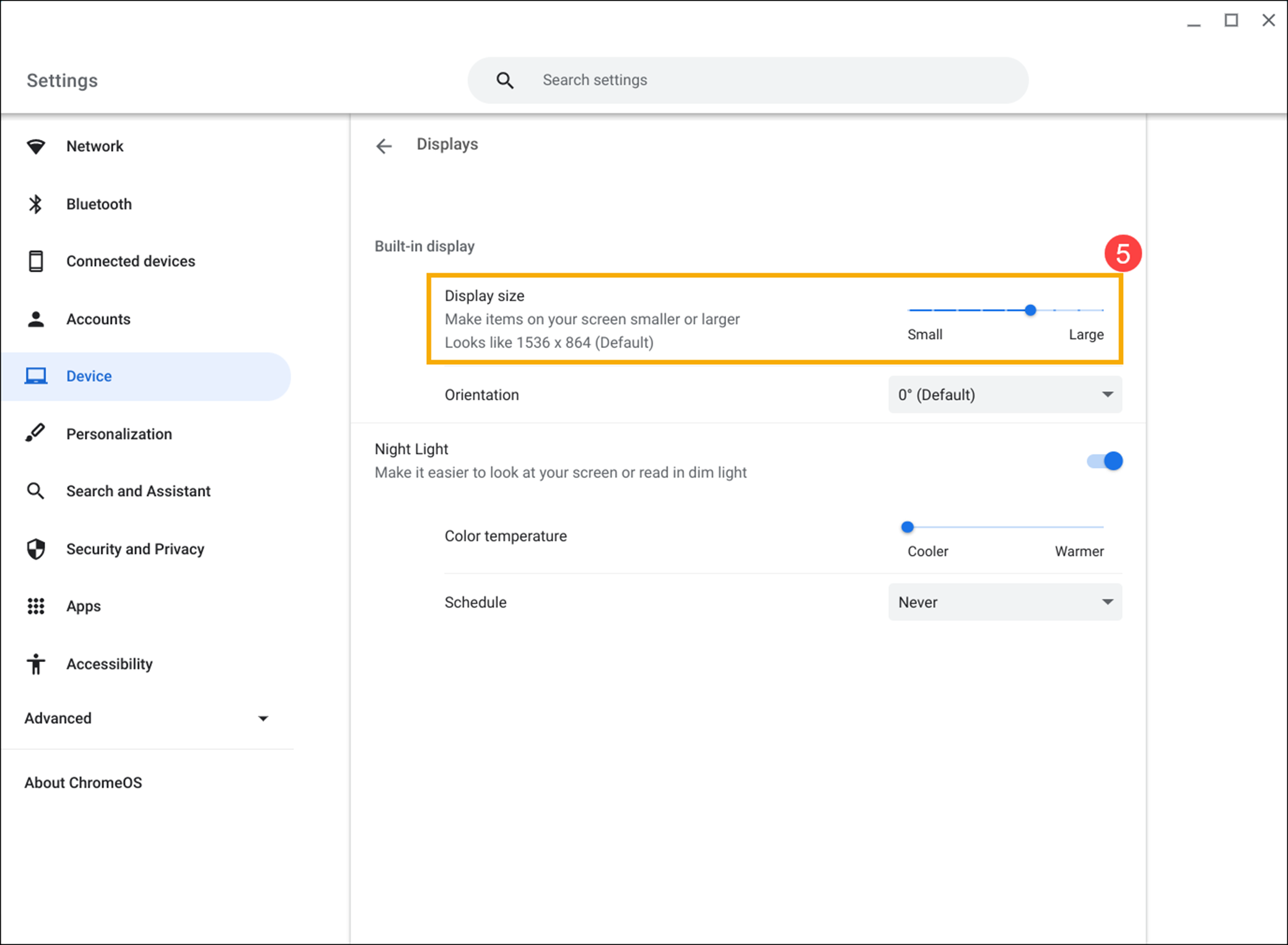
Se a orientação do ecrã do seu Chromebook estiver incorrecta ou se necessitar de alterar a orientação, siga estes passos:
- Clique na [barra de estado]① no canto inferior direito do ecrã e, em seguida, clique em [Configurações]
 ②.
②. 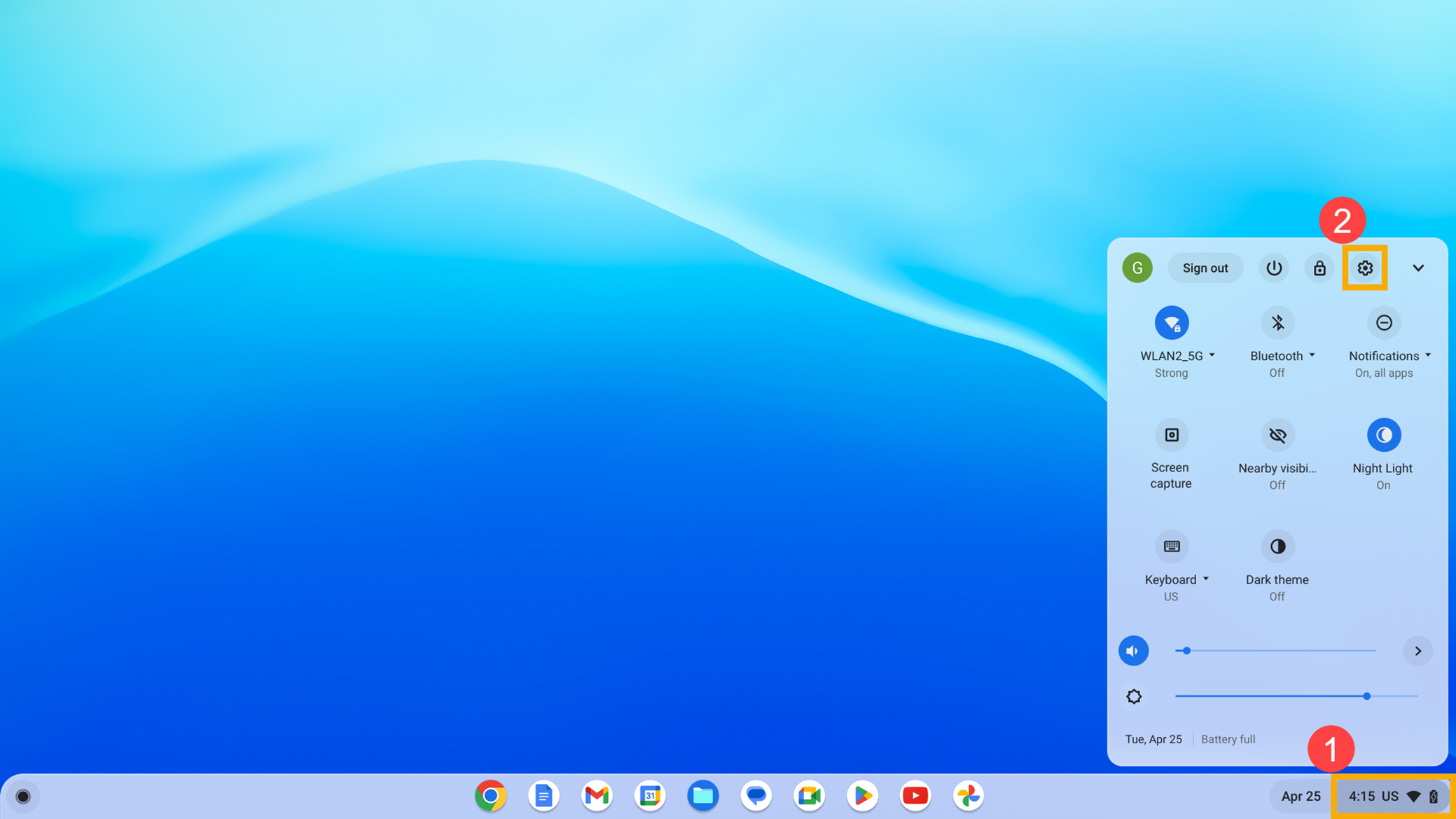
- Clique em [Dispositivo]③, depois clique em [Monitores]④.
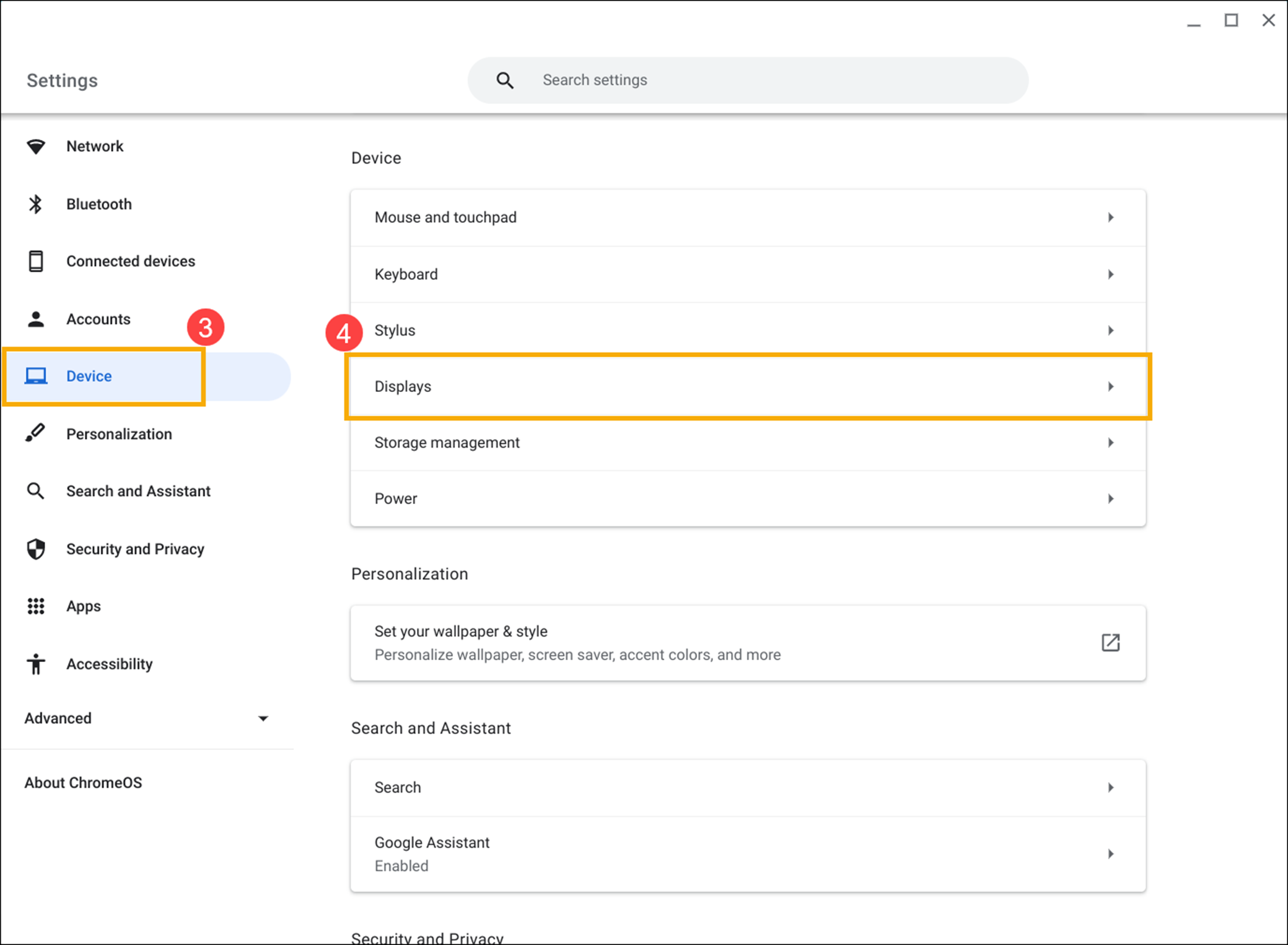
- Na secção Orientação, pode seleccionar a orientação pretendida no menu pendente⑤.
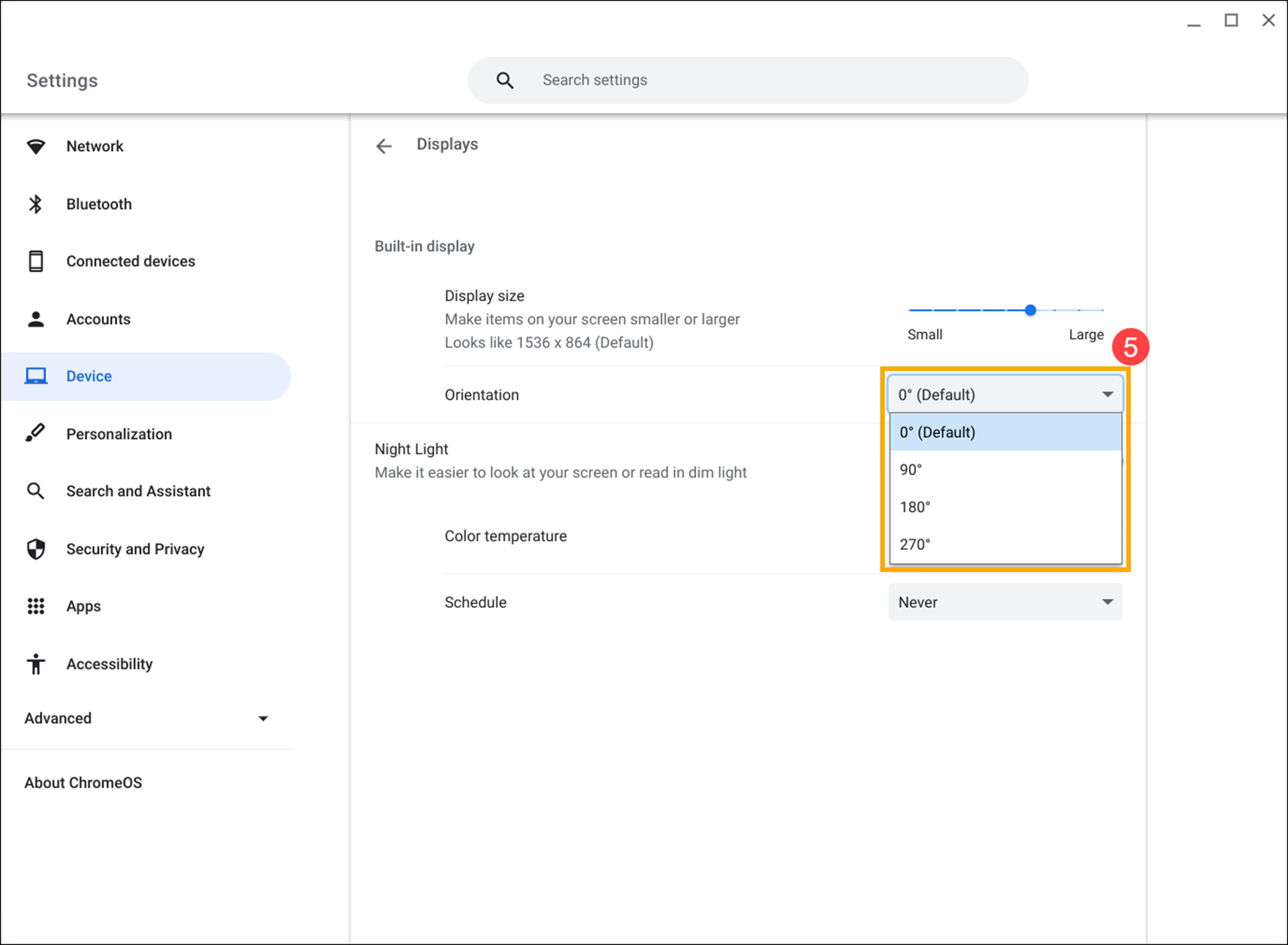
Se tiver outros problemas com a visualização do ecrã, tente os seguintes passos:
- Certifique-se de que não há pó ou sujidade no ecrã. Se não limpar o ecrã regularmente, este pode acumular pó ou sujidade ao longo do tempo e provocar um funcionamento defeituoso. Se precisar de limpar o ecrã, consulte este artigo: Como limpar o seu portátil.
- Reinicie o seu Chromebook. Para o fazer, prima e mantenha premido o botão [Botão de alimentação]
 até o dispositivo se desligar e depois voltar a ligá-lo.
até o dispositivo se desligar e depois voltar a ligá-lo. - Atualizar o Chrome OS. Certifique-se de que o seu Chromebook tem instalada a versão mais recente do Chrome OS. Se pretender verificar se existem actualizações disponíveis, consulte este artigo: Atualizar o sistema operativo do seu Chromebook.
- Efetue uma reinicialização total do hardware do seu Chromebook. Aqui pode saber mais sobre Como reiniciar o hardware do seu Chromebook (Hard reset).
- Se os passos de resolução de problemas acima indicados tiverem sido concluídos mas o problema persistir, efectue uma reposição ou recuperação do seu Chromebook.
Repor (Powerwash) o Chromebook para as definições de fábrica. - Recuperação do sistema operativo do Chromebook.
Se o problema persistir depois de seguir as instruções acima, contacte o centro de apoio ao cliente da ASUS para obter mais informações.